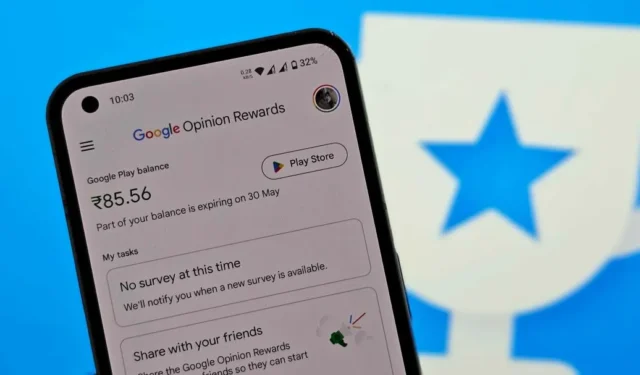
Есть ли у вас баланс Google Play, полученный в приложении Google Opinion Rewards? Если вы хотите потратить их до истечения срока их действия, вот доступные продукты и услуги, которые вы можете купить или подписаться.
Чтобы проверить свой баланс Play, откройте Google Play Store и коснитесь изображения своего профиля в правом верхнем углу. Затем перейдите в раздел «Платежи и подписки» > «Способы оплаты» . Если ваш баланс меньше стоимости продукта, вы не сможете его использовать. Google Play требует, чтобы вы заплатили полную сумму с вашего баланса или пополнили его, чтобы покрыть расходы.
Вы можете приобрести подарочную карту Google Play через приложение Google Pay и активировать ее в Play Store. После этого вы узнаете, как потратить свой баланс Google Play.
1. Покупайте приложения и игры в магазине Google Play.
Используйте свой баланс Google Play для покупки платных приложений или игр в Google Play Store. Чтобы найти платные приложения или игры, откройте Google Play Store, перейдите на вкладку «Топ-чарты» и отфильтруйте по «Самые платные». В этом разделе представлены самые высокооплачиваемые приложения, с помощью которых можно потратить баланс Google Play.
Выберите баланс Google Play в качестве оплаты при покупке любого платного приложения или игры в Play Store.


2. Совершайте покупки в приложении
Некоторые приложения требуют дополнительной оплаты после установки, например, за профессиональные версии или внутриигровые предметы. Вы можете использовать свой баланс Play для покупок в приложении, если это приложение или игра использует способ оплаты Google Play. Однако вы не сможете использовать свой баланс Play, если приложение или игра использует собственный или сторонний способ оплаты.
Если на странице покупки в приложении вы видите, использует ли приложение или игра способ оплаты Google Play, выберите баланс Google Play для завершения платежа.

3. Получите подписку Google Play Pass.
Google предлагает Play Pass, службу подписки, которая объединяет множество платных приложений и премиум-подписок за ежемесячную плату в размере 4,99 доллара США. Вместо покупки отдельных приложений используйте свой баланс Play для подписки на Play Pass.
Нажмите на изображение профиля в правом верхнем углу Play Store и выберите опцию Play Pass . Выберите свой план и продолжите оплату, выбрав баланс Google Play.


4. Покупайте или берите напрокат фильмы на Google TV.
Если у вас есть любимый фильм, который вы хотите посмотреть несколько раз, используйте свой баланс Play, чтобы купить его в приложении Google TV. После покупки фильма он навсегда привязывается к вашей учетной записи, даже после истечения срока действия вашей подписки на потоковую передачу.
Найдите фильм, который хотите купить, в приложении Google TV . Если вы не можете купить фильм, который ищете, попробуйте другой или откройте вкладку «Магазин» , чтобы просмотреть все фильмы, доступные для покупки. Выберите вариант «Купить» или «Арендовать» , выберите предпочитаемое качество и завершите оплату, используя свой баланс Google Play.


5. Покупайте электронные книги и аудиокниги в Google Play Книгах.
Вы также можете использовать свой баланс Play для покупки электронных книг или аудиокниг через приложение Google Play Книги. Вы можете получить доступ к этим книгам на Android, iPhone, iPad или даже на своем ноутбуке через библиотеку Play Книг на веб-сайте Google Play Store.
Найдите книгу или аудиокнигу в приложении Google Play Книги . Затем купите его на свой баланс Google Play.


6. Подпишитесь на источник новостей на новостном киоске.
Хотите почитать любимую газету? Подпишитесь на цифровую версию приложения Google News, используя баланс Google Play или баллы Google Opinion Rewards.
Откройте приложение Google News и нажмите вкладку «Пресса» на нижней панели. В процессе оплаты выберите опцию баланса Google Play , чтобы подписаться на источник новостей.
7. Получите подписку YouTube Premium или план с предоплатой.
Вы можете использовать свой баланс Play, чтобы подписаться на YouTube Premium, который предлагает YouTube без рекламы, YouTube Music, фоновое воспроизведение и высококачественное видео. Вы можете получить подписку или купить предоплаченный план на определенное количество месяцев в соответствии с вашими потребностями.
Нажмите на значок профиля в приложении YouTube и выберите опцию «Получить YouTube Premium» . Выберите, нужен ли вам индивидуальный план или семейный план. Затем выберите либо план предоплаты, либо план подписки. Наконец, завершите платеж, выбрав опцию баланса Google Play.


8. Получите подписку на YouTube Music или план с предоплатой.
Если вам нужен только YouTube Music без рекламы, вы можете подписаться на YouTube Music отдельно. Откройте приложение YouTube Music и нажмите вкладку «Обновить» . Выберите индивидуальный или семейный план, затем предоплаченный план или подписку. Завершите оплату, выбрав баланс Google Play.


9. Советуйте стримерам YouTube
Когда вы смотрите прямую трансляцию на YouTube, YouTube предоставляет возможность отправить стримеру суперчат или суперстикер в качестве подсказки. Вы можете использовать свой баланс Play, чтобы отправить чаевые.
В прямом эфире коснитесь значка денег рядом с окном чата и выберите опцию «Суперчат» или «Суперстикер» . Выберите сумму, которую хотите перевести в Суперчат, или выберите Суперстикер. Наконец, завершите платеж, выбрав Баланс Play.


10. Присоединяйтесь к членству на канале YouTube.
На некоторых каналах есть программа членства по определенной цене, которая обеспечивает эксклюзивный контент или ранний доступ. Вы можете подписаться на членство с помощью баланса Play.
Если на канале действует программа членства, рядом с кнопкой «Подписаться» вы найдете кнопку « Присоединиться ». Нажмите на нее, чтобы проверить цену и завершить оплату с помощью баланса Play, чтобы присоединиться.


11. Получите подписку на YouTube TV.
YouTube TV — это замена кабельного телевидения, доступная только в США для просмотра Live TV. Чтобы подписаться, откройте приложение YouTube TV и коснитесь изображения своего профиля . Перейдите в «Настройки» и выберите «Членство» . Выберите желаемый план и добавьте любые дополнительные каналы или функции. Наконец, проверьте и используйте свой баланс Google Play для завершения платежа.
12. Получите подписку Google One.
Google One предлагает облачное хранилище для Google Диска и Google Фото. Он также предлагает другие функции, такие как расширенное редактирование Google Фото, VPN, Google Gemini Advanced и т. д.
Чтобы подписаться, коснитесь значка меню в приложении Google One и выберите «Планы членства» . Выберите желаемый план (месячный или годовой) и используйте свой баланс Google Play для завершения подписки.


Для iPhone: перевод на PayPal
Приложение Opinion Rewards также доступно на iPhone в США, Канаде, Германии и Великобритании. Однако ни один из вышеперечисленных вариантов не работает на iPhone и не позволяет использовать баланс Play. Вместо этого ваш баланс Play будет автоматически переводиться на вашу учетную запись PayPal каждый раз, когда вы достигнете 2 долларов США.
Просто войдите в приложение Opinion Rewards, используя тот же адрес электронной почты, который вы используете для своей учетной записи PayPal. Когда ваш баланс достигнет $2, сумма будет переведена автоматически.
Вы не можете перенести баланс Opinion Rewards между Android и iPhone. В каждой операционной системе предусмотрены отдельные вознаграждения (Play Credit на Android и PayPal на iOS). Даже если вы используете одну и ту же учетную запись Opinion Rewards в обоих случаях, они сохраняют отдельные балансы. Вы не можете вывести баланс своей учетной записи Android на PayPal.


Добавить комментарий